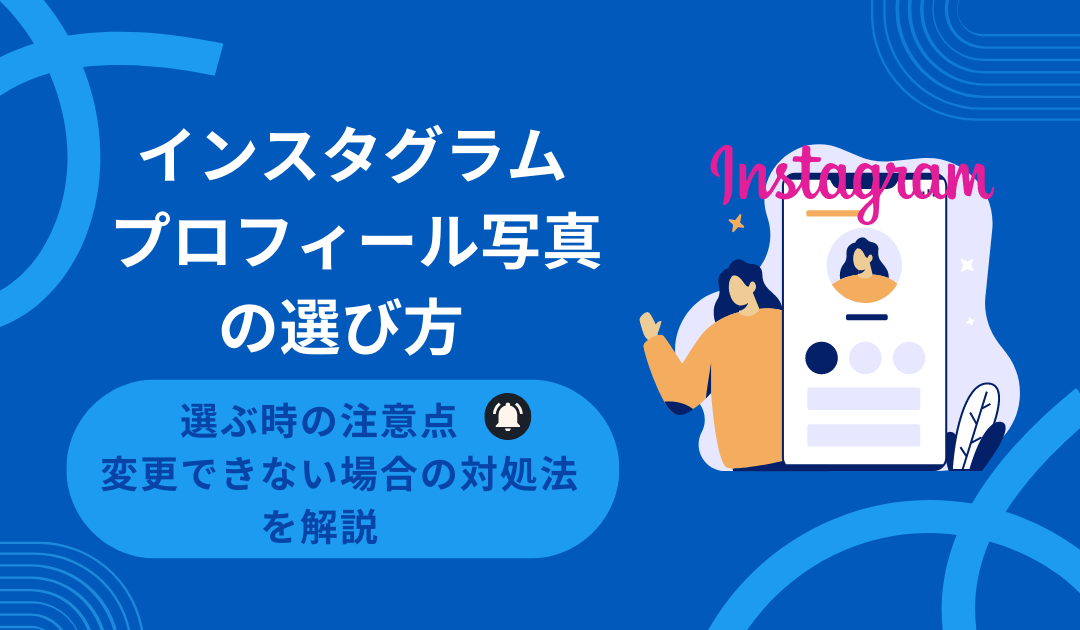インスタグラムに投稿されている動画は保存できるのでしょうか。
外部アプリを使うことで、フィード投稿だけでなく、リールやストーリーの動画も保存できます。
本記事では、インスタグラムに投稿されている動画を保存する方法や、動画保存に便利なアプリやツールを紹介します。
この記事のまとめ
- インスタグラムで動画を保存する方法 | アプリやツールも紹介
- インスタグラムのアプリには動画・画像保存の機能はない
- アプリやツールを使うメリット
- インスタグラムの動画を保存できるアプリ・ツール
- インスタグラム動画保存の方法・手順
- PCでインスタグラムの動画や写真を保存する方法
- インスタグラムの動画保存に関するよくある質問
\インスタグラムのフォロワーを増やす方法/
明日から実践できるノウハウプレゼント中
インスタグラムで動画を保存する方法 | アプリやツールも紹介
インスタグラムに投稿されている動画の保存は公式アプリでは行えません。
そのため、インスタグラムに投稿されている動画を保存するためには、外部のサイトやアプリを使用する必要があります。
インスタグラムの動画を保存できる外部のアプリ、ツールは下記です。
▼インスタグラムの動画を保存できるツール・アプリの比較
| 媒体 | 対応 | 登録 | 保存できるもの | |
| Save Clip | Webサイト | iOS/Android/PC | 不要 | フィード投稿・ストーリー・リール・IG動画・ハイライト |
| Repost: For Instagram | アプリ | iOS | 必要 | フィード投稿・ストーリー・リール・IG動画 |
| ストーリーセーバー | アプリ | Android | 不要 | フィード投稿・ストーリー・リール・IG動画・ハイライト |
インスタグラムのアプリには動画・画像保存の機能はない
インスタグラムの公式アプリには、動画や画像を保存する機能はありません。
そのため、動画や画像を保存するには、外部のアプリやツールを使う必要があります。
外部アプリを使うことで、フィード投稿・リール・ストーリーなどに投稿されている動画を、誰にもバレずに高画質で保存できます。
関連記事:インスタグラムの画像保存方法を解説|スマホ・PCなどでの人気ツールも合わせて紹介!
アプリやツールを使うメリット
アプリや外部のWebサイトを使ってインスタグラムに投稿されている動画を保存することで下記のメリットがあります。
- 録画より高画質で保存できる
- 端末カメラロールに直接保存できる
アプリや外部のWebサイトを使うことで、高画質でカメラロールに保存ができます。
録画より高画質で保存できる
アプリや外部のWebサイトを使って動画を保存することで、高画質な動画を保存ができます。
iPhoneやAndroid、PCの機能で画面を録画し、トリミングする方法もありますが、工数がかかるうえに、画質は落ちてしまいます。
しかし、アプリや外部のWebサイトを使うことで画質を落とすことなく、保存が可能です。
端末のカメラロールに直接保存できる
アプリや外部のWebサイトを使うことで、iPhoneやAndroidなどのスマートフォンであれば端末のカメラロール、PCならフォルダにそのまま保存できます。
画面録画のあとにトリミングする方法だと、一度動画編集アプリなどを経由する必要があるため、二度手間になってしまいます。
しかし、アプリや外部のWebサイトを使うことで直接、端末のカメラロールやPCのフォルダに保存できます。
インスタグラムの動画を保存できるアプリ・ツール
インスタグラムの動画を保存できるアプリ・ツールは下記の通りです。
| 媒体 | 対応 | 登録 | 保存できるもの | |
| Save Clip | Webサイト | iOS/Android/PC | 不要 | フィード投稿・ストーリー・リール・IG動画・ハイライト |
| Repost: For Instagram | アプリ | iOS | 必要 | フィード投稿・ストーリー・リール・IG動画 |
| ストーリーセーバー | アプリ | Android | 不要 | フィード投稿・ストーリー・リール・IG動画・ハイライト |
iOS専用のアプリ「Repost: For Instagram」は、登録が必要で、他のアプリやWebサイトと比較して、ハイライトが保存できないデメリットがあります。
Webサイト「Save Clip」| アプリなしで無料で利用可能
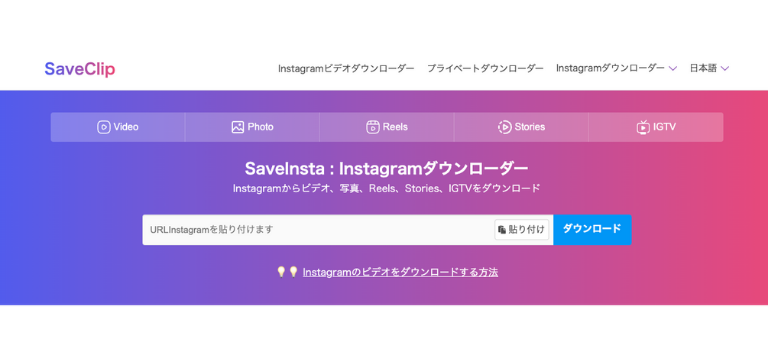
「Save Clip」はiOS・Android・PCのすべてのメディアで使える、インスタグラムの動画を保存できるWebサイトです。
アプリなしで会員登録なしで使用ができます。
「Save Clip」は、ライブの動画や非公開アカウントの動画以外であればほとんどの動画を保存できます。
トップページのタブが下記に分かれています。
- 写真
- リール
- ビデオ
- 話
- プロフィール
不自然な日本語訳がありますが、「話」は「ストーリー」を指しています。
用途に応じて必要なタブを選び、コピーしたURLをペーストすることで動画の保存ができます。
iPhoneアプリ「Repost:For Instagram」
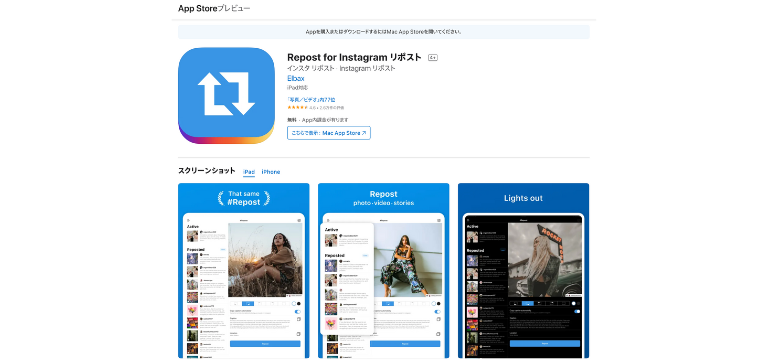
iPhoneアプリ「Repost:For Instagram」はiOS(iPhone)専用のアプリです。
ハイライトやライブ動画、非公開アカウントの動画以外の動画を保存できます。
App Storeからダウンロード後、自身のインスタグラムアカウントと連携をし、リポストマークを削除したあとに、端末へ保存が可能です。
前述したWebサイト「Save Clip」やAndroidアプリの「ストーリーセーバー」と比べると少し手間がかかります。
しかし、iPhoneでインスタグラムの動画保存をするのであれば、使い勝手の良いアプリです。
Androidアプリ「ストーリーセーバー」
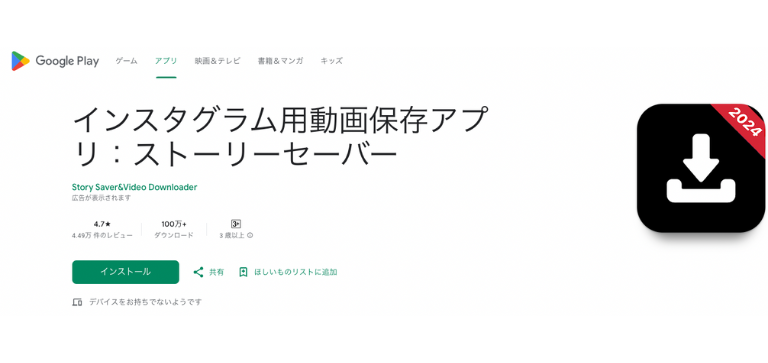
Androidアプリ「ストーリーセーバー」は、Android専用のアプリです。
「Save Clip」と同様に、ライブの動画や非公開アカウントの動画以外であればほとんどの動画を保存できます。
Google Storeでダウンロード後、その他のアプリやWebサイトと同様、保存したい動画のURLをペーストすることでカメラロールへ保存できます。
しかし、ログインができない等のレビューも散見されるため、うまく連携できないケースもあるようです。
インスタグラム動画保存の方法・手順
利用するツールやアプリによって手順が多少異なりますが、基本的には下記の手順で動画の保存が可能です。
- 保存したい写真・動画のURLをクリップボードにコピーする
- 各種アプリ・ツールにアクセスし、URLをペーストする
- 動画・写真をダウンロードする
1.保存したい写真・動画のURLをクリップボードにコピーする
インスタグラムに投稿されている動画を保存するには、最初に、保存したい動画や写真のURLをコピーする必要があります。
それぞれの投稿で「・・・」をタップし、URLをコピーします。
フィード投稿の場合
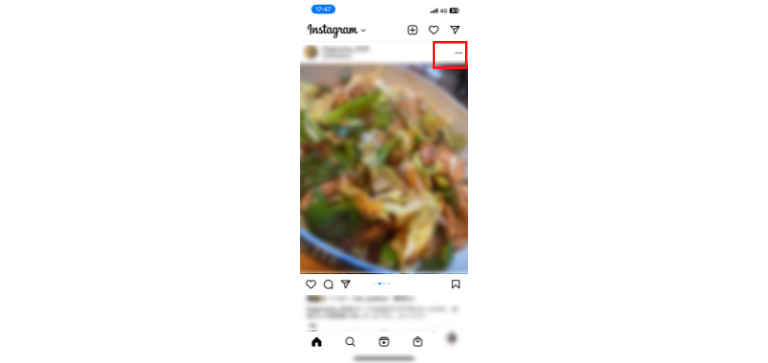
ストーリーの場合
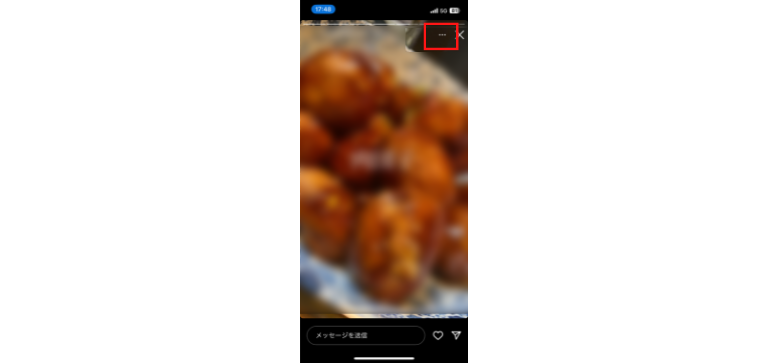
リールの場合
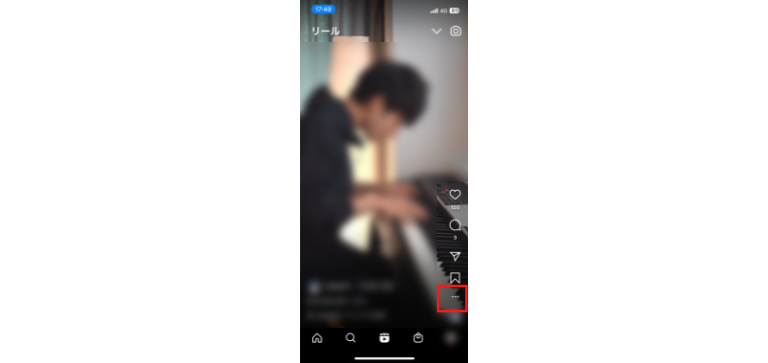
2.各種アプリ・ツールにアクセスし、URLをペーストする
次に「Save Clip」や「Repost: For Instagram」などの各種アプリ、Webサイトにアクセスし、コピーしたURLをペーストします。
3.動画・写真をダウンロードする
URLをペーストし、ダウンロードを実行したら完了です。
問題なくダウンロードされているかカメラロールやフォルダを確認しましょう。
PCでインスタグラムの動画や写真を保存する方法
PCでインスタグラムの動画や写真を保存する際は、前述したWebサイト「Save Clip」を利用します。
ここでは、リール動画の保存を例に手順を紹介します。
Macの場合
MacでWebサイト「Save Clip」を使って、動画保存をする手順は下記です。
- 保存したい動画の右上の「・・・」をクリックする
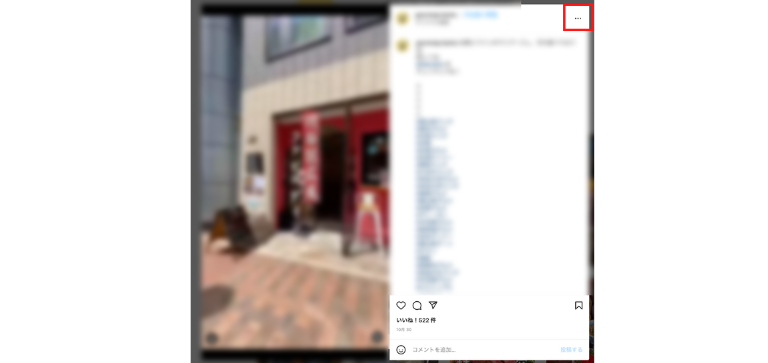
- 「リンクをコピー」をクリック
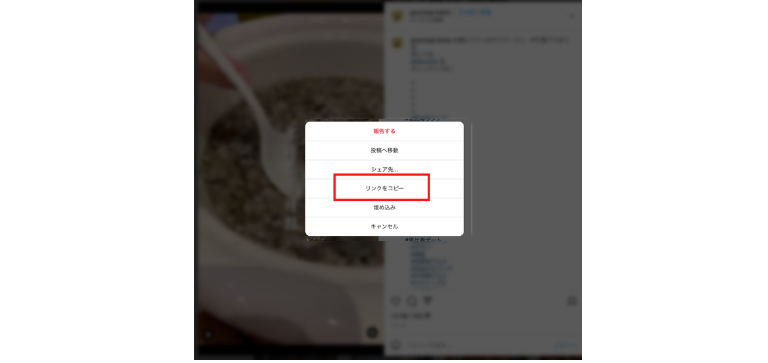
- 「Save Clip」を開き、URLをペーストし、「ダウンロード」をクリック
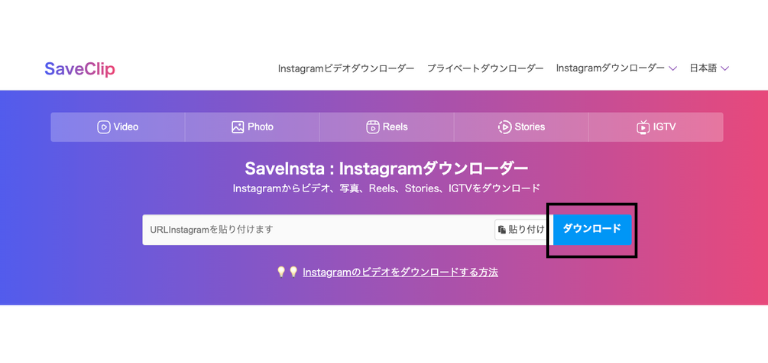
- 下にスクロールをし、「ビデオをダウンロード」をクリック
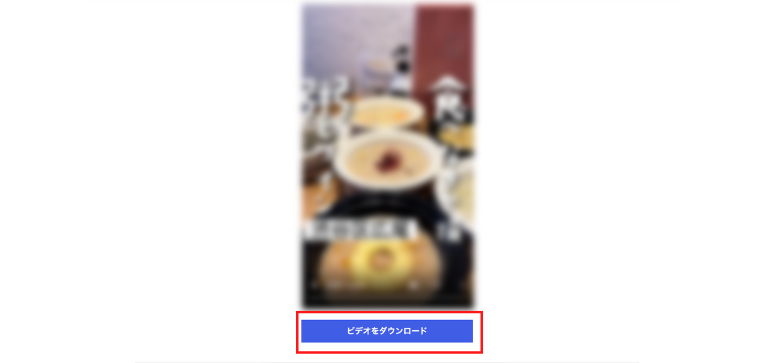
Windowsの場合
Windowsの場合も、Macの場合と同様にWebサイト「Save Clip」を用いて動画を保存します。
手順はMacで動画を保存する際と同様です。
関連記事:インスタグラムにパソコンでログインする方法は?ウェブ版でログインできない場合の対処法やスマホ同期の方法も解説
インスタグラムの動画保存に関するよくある質問
インスタグラムの動画保存に関するよくある質問をまとめました。
使っているバージョンや端末によって、変わる場合もあるため、各自で確認してみてください。
非公開アカウントの画像や動画は保存できる?
基本的には、非公開アカウントの画像や動画は保存できません。
フォローをリクエストし、承認されたあとであれば、アプリや外部のWebサイトを使って、動画や画像を保存できます。
2枚目の画像や動画は保存できる?
アプリや外部のWebサイトを使うことで、2枚目以降の画像や動画を保存可能です。
場合によっては一括でダウンロードされるため、不要なものは削除しましょう。
メッセージ(DM)で送られてきた動画や写真は保存できる?
DMで送られてきた動画や写真は保存できます。
送られてきた写真や動画をタップし、右上の下矢印マークをタップするとダウンロードできます。
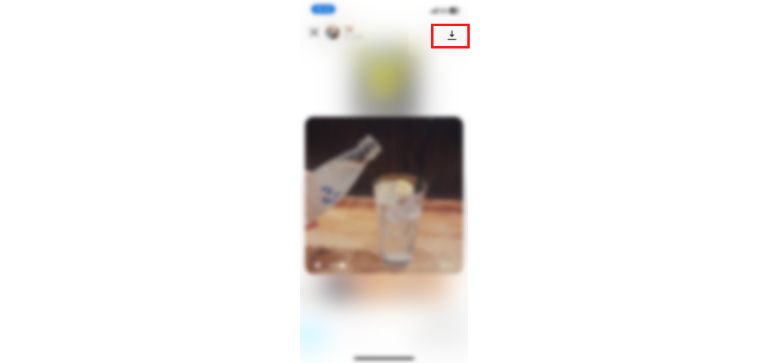
ダウンロードした写真や動画はカメラロールに保存されます。
関連記事:インスタのDM(ダイレクトメッセージ)の使い方を解説!便利な5つの機能やストーリー引用も解説
まとめ
本記事では、インスタグラムの動画保存について解説しました。
インスタグラムの公式アプリには動画や画像を保存する機能がないため、アプリや外部のWebサイトを使う必要があります。
iOSとAndroid、PCのそれぞれで利用できるツール・アプリが異なりますが、基本的にはどれも使い方は同じです。
必要に応じて、動画保存のアプリやWebサイトも活用してみてください。